Cómo descargar Kodi 18.9 Leia en Android TV y solucionar el problema de la versión 19 Matrix
A muchos usuarios les está dando problemas la última iteración de Kodi, y lo mejor es volver a la anterior.
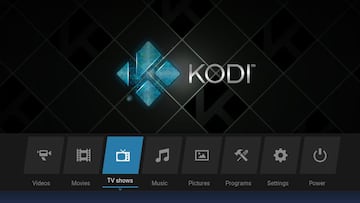
Para quien no lo conozca, Kodi es un software gratuito y de código abierto que sirve para gestionar contenido descargado multimedia como películas, programas de televisión, música y fotos. Puede que incluso lo recuerdes como el antiguo Xbox Media Center (XBMC).
La utilidad de Kodi es su soporte para muchos tipos de archivos y su compatibilidad con muchos dispositivos diferentes. Kodi es un software de código abierto desarrollado por la Fundación XBMC, sin ánimo de lucro, por lo que muchas de sus características y complementos son impulsados por la comunidad. En la práctica, esto significa que Kodi recibe frecuentes actualizaciones. Y de hecho es precisamente la más reciente la que está dando problemas.
Problemas con Kodi 19 en Android TV
Desde el lanzamiento de Kodi 19 Matrix, muchos usuarios han tenido problemas, principalmente con los complementos que no funcionan. Si Kodi se instaló desde la Play Store, es posible que se haya actualizado automáticamente, provocando la desaparición de muchos complementos.
Las versiones anteriores de Kodi, como la 18.9 Leia, pueden instalarse volviendo a la configuración anterior. Es sencillo hacerlo desinstalando Kodi 19, descargando e instalando Kodi 18, y volviendo a configurar los complementos. Vamos a ver varias formas de hacerlo:
Paso 1: Desinstalar Kodi 19 Matrix
Kodi 19 Matrix tendrá que ser desinstalado ya que la instalación sobre las versiones existentes de Kodi puede causar problemas.
Si estás usando Windows
- Ve a ‘Agregar quitar programas’
- Busca Kodi 19 y dale a desinstalar
- Asegúrate de marcar la casilla para eliminar los datos del perfil.
Si estás usando Android TV
- Ve a Configuración y busca Aplicaciones
- Pulsa sobre Ver todas las aplicaciones
- Busca la app de de Kodi y dale a Desinstalar
Paso 2: Desactiva las actualizaciones automáticas de la Play Store
Noticias relacionadas
Si instalaste Kodi usando la Google Play Store asegúrate de desactivar las actualizaciones automáticas o se actualizará a Kodi 19. Para ello:
- Abre la Google Play Store
- Haz clic en el icono de la cuenta en la parte superior derecha
- Ve a la configuración
- Selecciona Auto-Update Apps
- Elige ‘No actualizar aplicaciones automáticamente’
Paso 3: Descargar el archivo de instalación de Kodi 18.9 Leia
Después de desinstalar Kodi 19 Matrix, será necesario descargar el archivo correcto de Kodi 18. Y este deberá coincidir con el sistema operativo que uses, ya sea Windows o Android.
- Entra en este enlace y descarga la versión correcta para tu SO -por ejemplo, si utiliza Windows 10 descarga el archivo Windows > Win64.
- Los usuarios de Android también tendrán que descargar el archivo correcto con las opciones de 32 bits (ARM) y 64 bits (ARM64).
- Si no estás seguro de si tu sistema operativo Android es de 32 o 64 bits, descarga ambos, ya que la versión incorrecta no se instalará.
Paso 4: Instalar 18.9 Leia
- Para los usuarios de Windows, el archivo descargado suele estar en la carpeta de descargas y simplemente se instala cuando se selecciona.
- Para los usuarios de Android TV el archivo se encontrará desde la aplicación Explorador de Archivos en la sección Disco Local > Descargas
- Al seleccionar el archivo se instalará Kodi 18.9 Leia.
Paso 5: Instalar Kodi Add-ons
- Después de que Kodi 18 Leia esté instalado, tendrás que añadir de nuevo los complementos.

